Win7系统中的服务查看、关闭、启动操作图文教程
人气:0在很多时候我们如果要关闭一些运行的东西就会到系统进程里面关闭进程,但是俗不知还有一些系统服务,在运行,这些在人物管理器里面查看不到的!豆豆系统小编今天就介绍win7系统下如何查看系统服务,关闭系统服务,开启系统服务!
1、开始,控制面板;
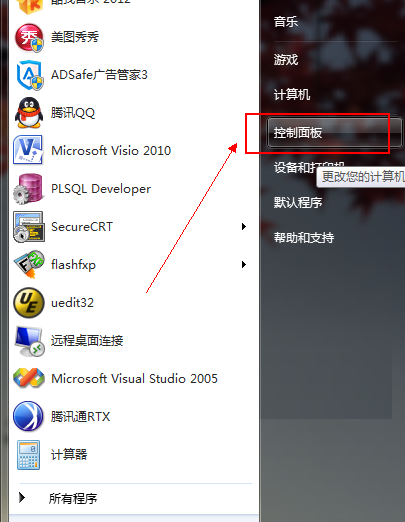
2、选择”系统和安全“;
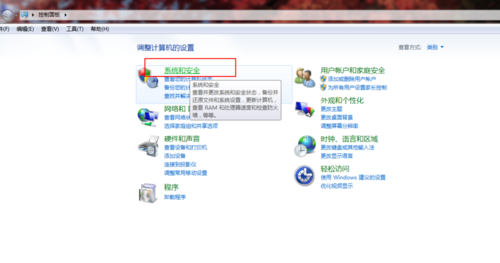
3、选择“管理工具”;
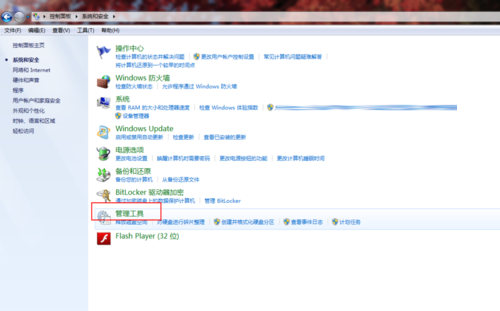
4、找到“服务”,双击;
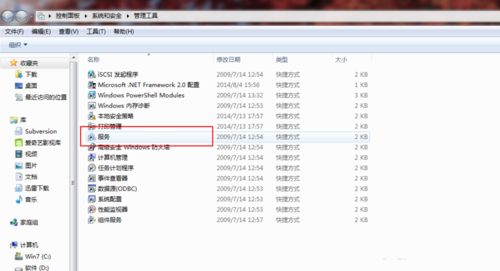
5、这样就打开服务面板了;
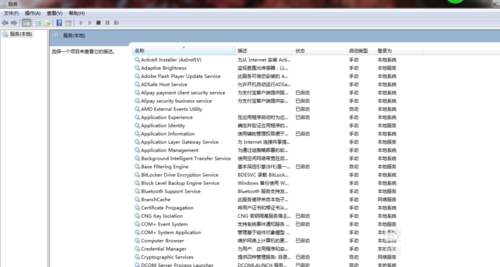
6、如果想禁止某软件的服务启动(以Mysql举例),右键,停止;
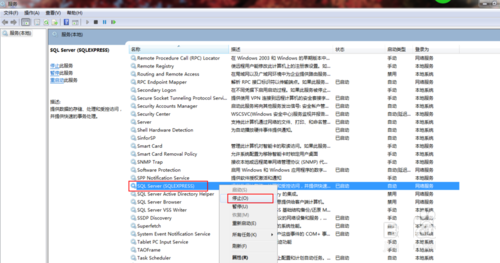
7、正在停止;
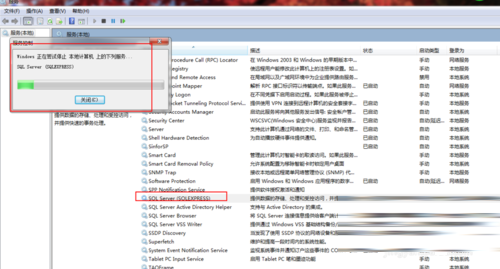
8、状态已经改变了;
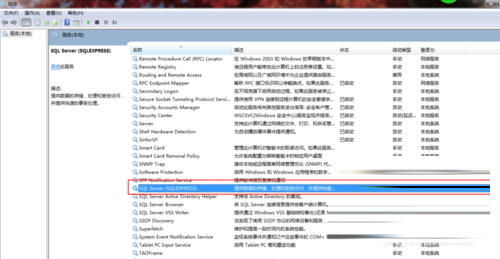
这里我们就可以对系统服务进行开启关闭,但是有一些系统服务不能随便关闭的。小编之前就介绍过【win7系统不可关闭的九个关键服务】。
加载全部内容